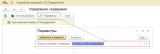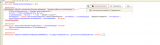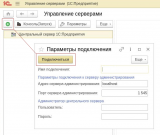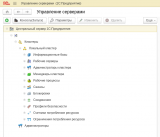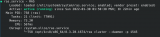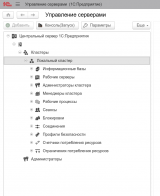1C/RAS
Включение сервера удалённого администрирования позволяет получить полный доступ к управлению кластером 1С:Предприятия 8 без необходимости обращения к оснастке MMC «Администрирование сервера 1С предприятия» (файл *.msc)
Установка
RAS поставляется 1С в составе пакета 1c-enterprise—server, далее предполагается что он уже установлен и и кластер запущен. Для получения доступа к управлению кластером необходимо обеспечить запуск opt/1cv8/x86_64//ras с соответствующими опциями согласно документации 1С. Опции запуска также можно получить по команде
Сервер удалённого администрирования может быть запущен как в режиме приложения, так и в режиме демона. В составе актуальных версий платформы 1С поставляет готовое решение для запуска ras в виде юнита systemd, который необходимо предварительно зарегистрировать:
systemctl link /opt/1cv8///ras-8.3.22.1709.service
systemctl enable ras-.service
systemctl enable ras-.service --now
systemctl start ras-.service
systemctl enable ras-.service
systemctl disable ras-.service
Если всё правильно, должно получиться что-то вроде
# systemctl status ras-8.3.22.1709.service ● ras-8.3.22.1709.service - 1C:Enterprise Remote Administration Server 8.3 (8.3.22.1709) Loaded: loaded (/opt/1cv8/x86_64/8.3.22.1709/ras-8.3.22.1709.service; enabled; vendor preset: disabled) Active: active (running) since Fri 2023-05-19 12:58:40 MSK; 2h 17min ago Main PID: 2250909 (ras) Tasks: 54 (limit: 115972) Memory: 43.6M CGroup: /system.slice/ras-8.3.22.1709.service └─2250909 /opt/1cv8/x86_64/8.3.22.1709/ras cluster --port=1545 мая 19 12:58:40 nsserver.credo.alt systemd[1]: Started 1C:Enterprise Remote Administration Server 8.3 (8.3.22.1709). мая 19 12:58:41 nsserver.credo.alt ras[2250909]: 1C:Enterprise 8.3 (x86-64) (8.3.22.1709) Remote Administration Server started. Ctrl+C to exit.
Использование
Если установка и запуск прошли успешно, получить доступ к функциональности 1C RAS можно как минимум двумя способами:
Интерфейс командной строки
Для обращения к RAS c командной строки предназначен компонент /opt/1C/v8.3/x86_64/rac. Так, команда
если всё хорошо, выдаёт перечень кластеров с основными параметрами (cluster, host, port, name и так далее). Ознакомиться с возможностямии режима командной строки можно командой
Графический интерфейс пользователя
Начиная с ветки 8.3.15 платформы 1С:Предприятие, обратиться к RAS можно посредством меню Функции для технического специалиста. — Стандартные — Управление серверами. Меню это присутствует в любом запущенном экземпляре приложения даже при пустой конфигурации (ИБД без конфигурации) прикладного решения. По умолчанию меню Функции для. не отображается. Чтобы оно стало доступно, следует предварительно установить соответствующую опцию в меню Настройки — Параметры, на панели внизу. Возможности этого интерфейса полностью соответствуют функциональности Консоли управления кластером под Windows.
Ещё один графический интерфейс пользователя предлагает ИТ-Экспертиза. По заявлению разработчиков, Панель Управления Сервисами и Компонентами (сокращённо ПУСК) — универсальный кроссплатформенный продукт, позволяющий администрировать кластеры серверов 1С удобным и наглядным образом.
1C/RAS
Включение сервера удалённого администрирования позволяет получить полный доступ к управлению кластером 1С:Предприятия 8 без необходимости обращения к оснастке MMC «Администрирование сервера 1С предприятия» (файл *.msc)
Установка
RAS поставляется 1С в составе пакета 1c-enterprise—server, далее предполагается что он уже установлен и и кластер запущен. Для получения доступа к управлению кластером необходимо обеспечить запуск opt/1cv8/x86_64//ras с соответствующими опциями согласно документации 1С. Опции запуска также можно получить по команде
Сервер удалённого администрирования может быть запущен как в режиме приложения, так и в режиме демона. В составе актуальных версий платформы 1С поставляет готовое решение для запуска ras в виде юнита systemd, который необходимо предварительно зарегистрировать:
systemctl link /opt/1cv8///ras-8.3.22.1709.service
systemctl enable ras-.service
systemctl enable ras-.service --now
systemctl start ras-.service
systemctl enable ras-.service
systemctl disable ras-.service
Если всё правильно, должно получиться что-то вроде
# systemctl status ras-8.3.22.1709.service ● ras-8.3.22.1709.service - 1C:Enterprise Remote Administration Server 8.3 (8.3.22.1709) Loaded: loaded (/opt/1cv8/x86_64/8.3.22.1709/ras-8.3.22.1709.service; enabled; vendor preset: disabled) Active: active (running) since Fri 2023-05-19 12:58:40 MSK; 2h 17min ago Main PID: 2250909 (ras) Tasks: 54 (limit: 115972) Memory: 43.6M CGroup: /system.slice/ras-8.3.22.1709.service └─2250909 /opt/1cv8/x86_64/8.3.22.1709/ras cluster --port=1545 мая 19 12:58:40 nsserver.credo.alt systemd[1]: Started 1C:Enterprise Remote Administration Server 8.3 (8.3.22.1709). мая 19 12:58:41 nsserver.credo.alt ras[2250909]: 1C:Enterprise 8.3 (x86-64) (8.3.22.1709) Remote Administration Server started. Ctrl+C to exit.
Использование
Если установка и запуск прошли успешно, получить доступ к функциональности 1C RAS можно как минимум двумя способами:
Интерфейс командной строки
Для обращения к RAS c командной строки предназначен компонент /opt/1C/v8.3/x86_64/rac. Так, команда
если всё хорошо, выдаёт перечень кластеров с основными параметрами (cluster, host, port, name и так далее). Ознакомиться с возможностямии режима командной строки можно командой
Графический интерфейс пользователя
Начиная с ветки 8.3.15 платформы 1С:Предприятие, обратиться к RAS можно посредством меню Функции для технического специалиста. — Стандартные — Управление серверами. Меню это присутствует в любом запущенном экземпляре приложения даже при пустой конфигурации (ИБД без конфигурации) прикладного решения. По умолчанию меню Функции для. не отображается. Чтобы оно стало доступно, следует предварительно установить соответствующую опцию в меню Настройки — Параметры, на панели внизу. Возможности этого интерфейса полностью соответствуют функциональности Консоли управления кластером под Windows.
Ещё один графический интерфейс пользователя предлагает ИТ-Экспертиза. По заявлению разработчиков, Панель Управления Сервисами и Компонентами (сокращённо ПУСК) — универсальный кроссплатформенный продукт, позволяющий администрировать кластеры серверов 1С удобным и наглядным образом.
Управление серверами (консоль Linux)
В клиент-серверном варианте работы 1С под управлением ОС семейства Windows в арсенале разработчика и администратора баз 1С есть штатное средство, с помощью которого удобно визуально управлять работой сервера — консоль администрирования сервера.
Также с версии 8.3.14 в платформу был добавлен программный интерфейс встроенного языка для взаимодействия с сервером администрирования.
Начиная с версии платформы 8.3.15 и выше данный функционал доступен в списке стандартных обработок в меню Все функции(Функции для технического специалиста)
Основными отличиями от консоли администрирования являются:
- Администрирование произвольной версии сервера «1С:Предприятие».
- Возможность установки произвольного отбора в табличных частях сеансов и показаний счетчиков потребления ресурсов.
- Возможность сохранения настроек подключений к серверам администрирования в файл.
Это удобно там еще, где стандартной консоли администрирования серверов нет в поставке, например, в версии для Linux.
Данная конфигурация основана на стандартной обработке платформы «Управление серверами» и несет в себе некоторые доработки для быстрого и удобного подключения к кластеру серверов:
- Возможность задавать параметры подключения, подразумевая изменение как каталога установки, так и версии платформы без доработки конфигурации(для запуска ras)
- Возможность запуска демона ras одной кнопкой с автоподключением под пользователем sudo(лучше такой возможностью не злоупотреблять, потому что в отладчике в командной строке подключения пароль пользователя с правами sudo представляется в явном виде, запуск ras можно либо вывести ярлыком на рабочий стол, либо написать скрипт автозапуска в системе, в интернете есть примеры и рабочие варианты).
Работа конфигурации проверялась на базовом дистрибутиве Debian 10.5 Buster, на версии платформы 1C Предприятие 8.3.18.1208
— Обновлен обработчик запуска службы сервера администрирования. Пароль суперпользователя не используется. Изменено число параметров для запуска, необходимо только задание пути размещения программных файлов 1С (папка /opt/. ).
— Запуск службы сервера администрирования можно настроить автоматически с помощью файла службы(*.service)(недостаток в том, что нужно при установке новой версии платформы корректировать параметры «WorkingDirectory» и «ExecStart»):
[Unit]
Description=RAS
After=syslog.target
After=network.target
[Service]
Type=forking
WorkingDirectory=/opt/1cv8/x86_64/8.3.20.1674/
User=usr1cv8
Group=grp1cv8
OOMScoreAdjust=-100
ExecStart=/opt/1cv8/x86_64/8.3.20.1674/ras cluster —daemon -p 1545
ExecReload=/bin/kill -s HUP $MAINPID
ExecStop=/bin/kill -s QUIT $MAINPID
TimeoutSec=5
Restart=always
Сохраненный файл(ниже под именем ras.service) помещается в каталог /etc/systemd/system/, затем последовательно автозагрузка, запуск, статус для проверки:
~$ sudo systemctl enable ras.service
~$ sudo service ras start
~$ sudo service ras status
Если порт используется по-умолчанию, то параметр порта -p можно не указывать
Проверено на Debian 11 и версии платформы 1С Предприятие 8.3.20.1674
Консоль обновлена на версию платформы 1С Предприятие 8.3.20.1710
Добавлен темный(темно-серый) стиль
Добавлен функционал по обслуживанию PostgreSQL //infostart.ru/public/1675416/